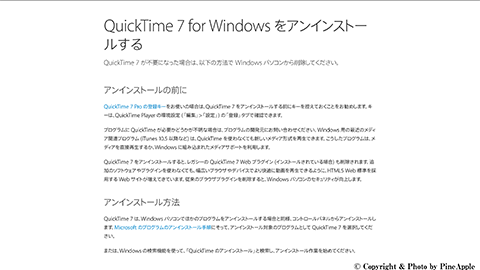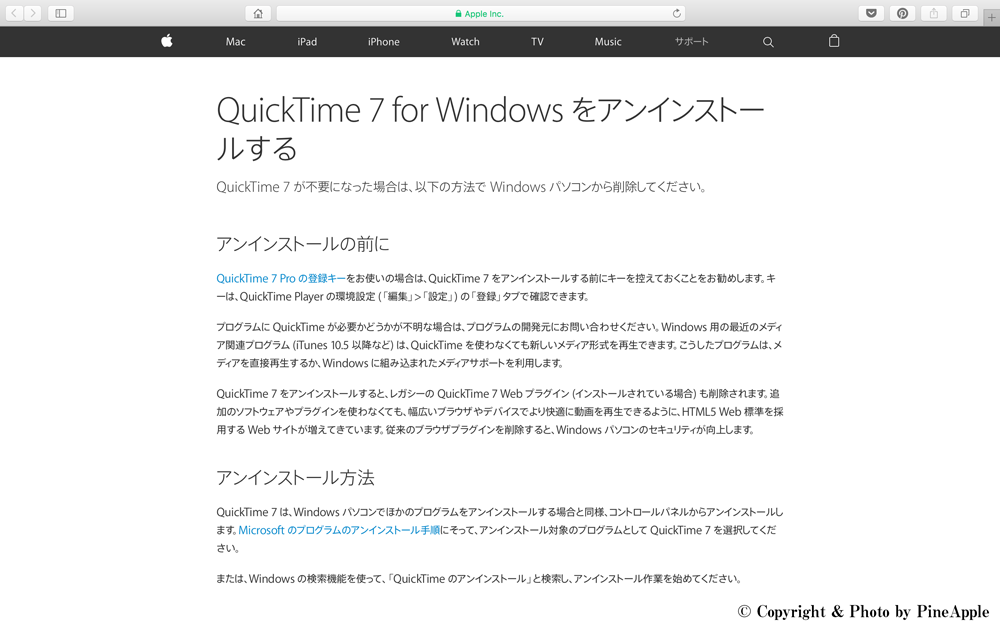
米国土安全保障省のセキュリテイ機関 US – CERT が公開している「Alert(TA16 – 105A)」にて、「Quicktime for Windows」のサポートを終了していることを発表しています。
「Quicktime for Windows」に新しい脆弱性が発見された場合でも修正予定はなく、ユーザーにはアンインストールを勧めているいるとのことです。なお、サポート終了後でもアプリケーションの利用自体は可能ですが、新しい脆弱性が発見されているものの、これらの脆弱性に対応しないため、使用しない方はアンインストールをオススメします。
1.アンインストールの前に
QuickTime 7 Pro の登録キーを使用している場合は、「QuickTime 7 for Windows」をアンインストールする前にキーを控えておきましょう。キーは、QuickTime Player の環境設定「編集>設定」タブで確認できます。
※ プログラムに QuickTime が必要かどうかなどが不明な場合は、プログラムの開発元に確認してください。近年の Windows 用メディア関連プログラムは、QuickTime を使用しない場合でも新しいメディア形式の再生が可能です。これらのプログラムは、メディアを直接再生するか、Windows に組み込まれたメディアサポートを利用します。
「QuickTime 7 for Windows」をアンインストールするとレガシーの QuickTime 7 Web プラグイン(インストールされている場合)も削除されます。また、追加のソフトウェアやプラグインを使用しなくても、幅広いブラウザやデバイスでより快適に動画を再生できるように、Web 標準である HTML 5 を採用した Web サイトが増加しています。従来のブラウザプラグインを削除すれば、Windows PC のセキュリティーが向上します。
2.アンインストール方法

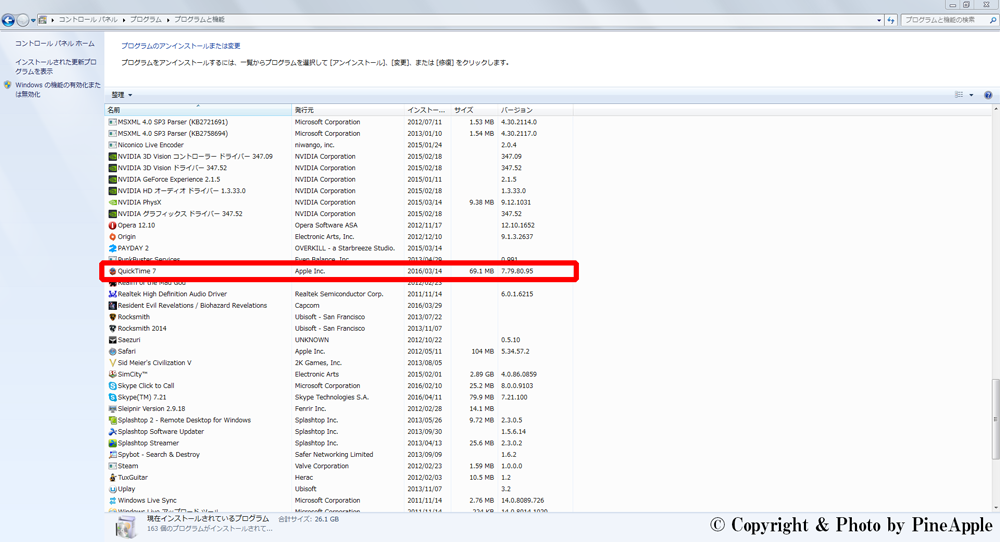
「QuickTime 7 for Windows」は、Windows PC でほかのプログラムをアンインストールする場合と同様にコントロールパネルからアンインストールします。Microsoft のプログラムのアンインストール手順に従って、アンインストール対象のプログラムとして「QuickTime 7 for Windows」を選択してください。
また、Windows の検索機能を使用して「QuickTime のアンインストール」と検索して、アンインストール作業を行ってください。
関連リンク
- ・PC のドライブの空き領域を増やすためのヒント – Windows ヘルプ:https://support.microsoft.com/ja-jp/help/17421/windows-free-up-drive-space
- ・QuickTime 7 for Windows をアンインストールする – Apple サポート:https://support.apple.com/ja-jp/HT205771
- ・QuickTime 7 Pro の登録キーについて – Apple サポート:https://support.apple.com/ja-jp/HT201691